
时间:2021-06-02 08:01:52 来源:www.win10xitong.com 作者:win10
刚刚小编在百度知道上看见一位网友在提问,问题是说他在用电脑的时候遇到了win10分辨率太高无限黑屏的问题,推测还会有一些网友也会遇到同样的问题,那有没有办法可以解决win10分辨率太高无限黑屏的问题呢?其实方法很简单,小编这里提供一个解决思路:1.首先在开机时按F8键进入使系统进入到高级模式中。2.选择安全模式后按下Enter确认操作就解决了。不明白的话也没关系,下面还有更详细的win10分辨率太高无限黑屏的详细解决措施。

具体解决方案:
1.首先,按F8键进入高级模式。
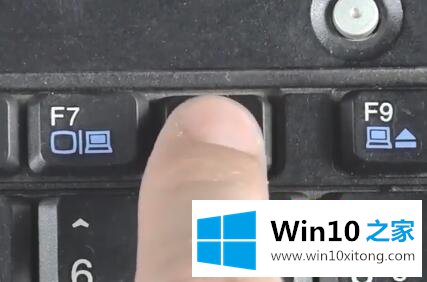
2.选择如图所示的安全模式后,按回车键确认操作。

3.完成以上两个步骤后,用户可以进入系统,但此时系统无法正常使用!用户还需要右键点击桌面选择分辨率,然后降低分辨率设置并确认!所有操作完成后,win10高分辨率导致的黑屏问题就可以解决了。

以上是win10分辨率过高无限黑屏的详细解决方案。如果遇到同样的情况,不妨按照上述方法解决。
如果你也遇到win10分辨率太高无限黑屏的问题,今天小编就非常详细的给你说了,希望这篇文章对你有所帮助,谢谢大家对本站的支持。